Cómo utilizar y encontrar vuelos baratos con Google Flights

- En 2011 Google lanzaba su servicio de búsqueda de vuelos.
- Google Flights permite conocer los billetes de avión más baratos a un destino filtrando por criterios como el precio.
- También da la opción de recibir alertas en Gmail cada vez que varía el precio de un vuelo en el que se está interesado.
- Aquí puedes conocer de manera detallada cómo utilizar Google Flights para encontrar vuelos baratos.
- Descubre más historias en Business Inisider España.
Aunque no lo hayas utilizado nunca, seguro que en más de una vez te has topado con él.
Si eres de los que busca viajes en Google poniendo el nombre de un destino seguido de la palabra "vuelos", entonces te habrás percatado de que el motor de búsqueda más famoso del mundo te ofrece directamente opciones de billetes.
Se trata de Google Flights, el buscador de vuelos que Google lanzaba en 2011 con el objetivo de ayudar a los usuarios a encontrar billetes de avión baratos en Internet.
La idea es similar a la que ya ofrecían otros nombres como Kayak o Expedia entre otros, rastrear los vuelos disponibles a un destino para dar con el mejor precio.
Y en su funcionamiento también resulta similar a estos.
Cómo funciona Google Flights
Lo primero que hay que decir, es que por mucho que prometa un buscador, el truco para encontrar vuelos baratos pasa por armarse de paciencia, analizar todas las opciones de vuelo disponibles y ser lo más flexible posible.
Más allá de eso, Google Flights (o Google Vuelos) cuenta con una serie de herramientas que sí que permiten hacer ese análisis más fácil y llevadero. Por ejemplo permitiendo filtrar vuelos por distintos criterios (precio, por aeropuerto, por aerolínea o incluso por clase) para dar con aquel que más se ajusta a las necesidades de cada usuario.
Una opción interesante del buscador de vuelos de Google es que posibilita saber si un billete de avión es más caro de lo habitual o si por el contrario, estamos ante una buena oferta con tarifas por debajo de la media. Una medida que es de suponer va encaminada a reducir la la sensación de duda a la hora de finalizar el proceso de compra del pasaje.
Leer más: 12 trucos para comprar un billete de avión para un vuelo barato que realmente funcionan
Aunque si esto no es así, y se decide no comprar el billete, Google Flights te permite seguir un vuelo en concreto, para conocer el historial de precios de este, recibiendo alertas en Gmail cada vez que varía la tarifa.
A continuación puedes ver de manera más detallada cómo utilizar el buscador de vuelos de Google para sacarle el máximo partido.
Google Flights se integra en el buscador como una herramienta más
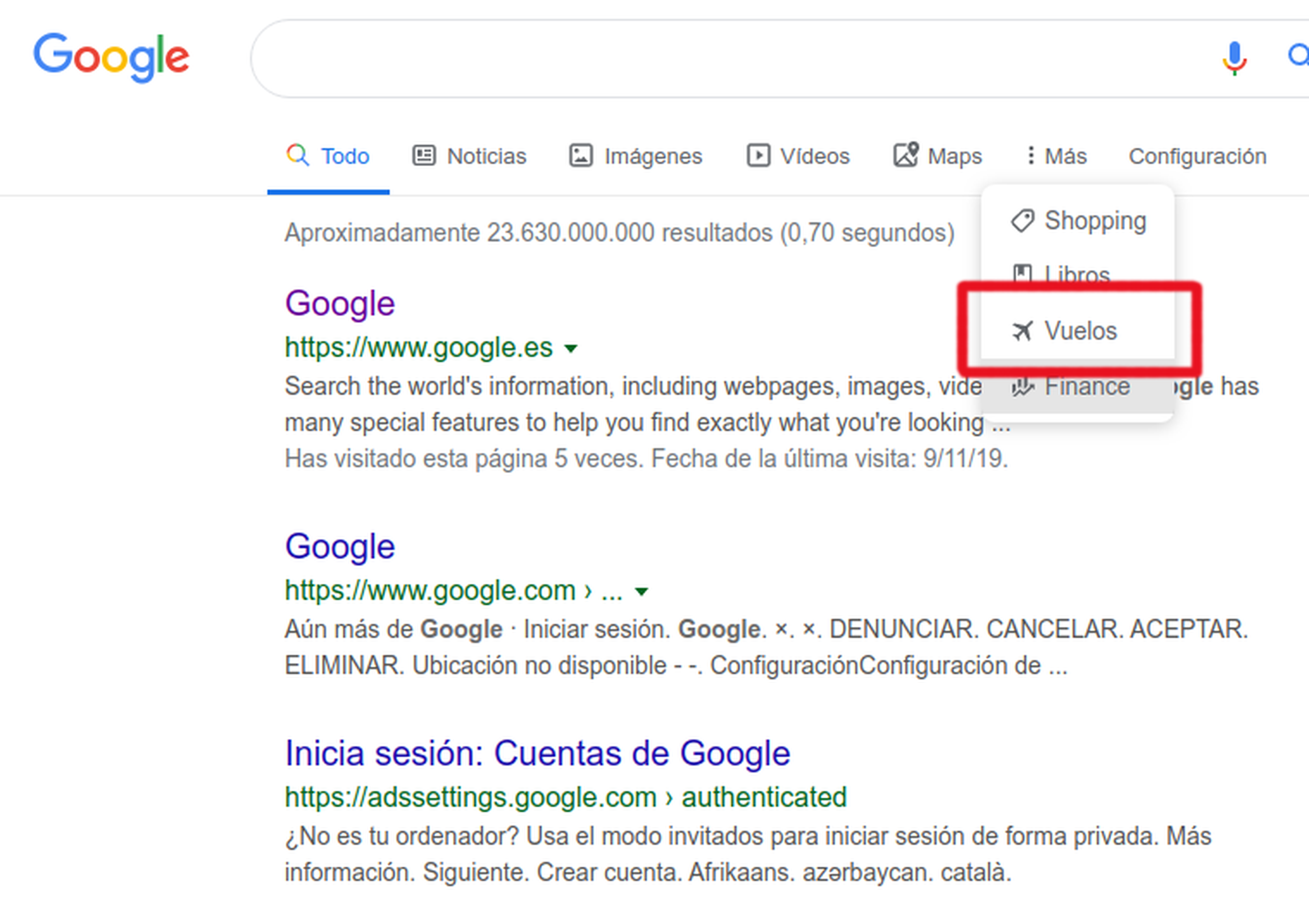
También puedes llegar a él tecleando directamente : https://www.google.com/flights o más fácil aún, escribiendo "Google Flights" o "Google Vuelos" en el buscador.
Una vez dentro es similar a otros buscadores de vuelos. Encontrarás una serie de campos clásicos para completar como destino, fechas, número de pasajeros o incluso la clase en la que quieres volar
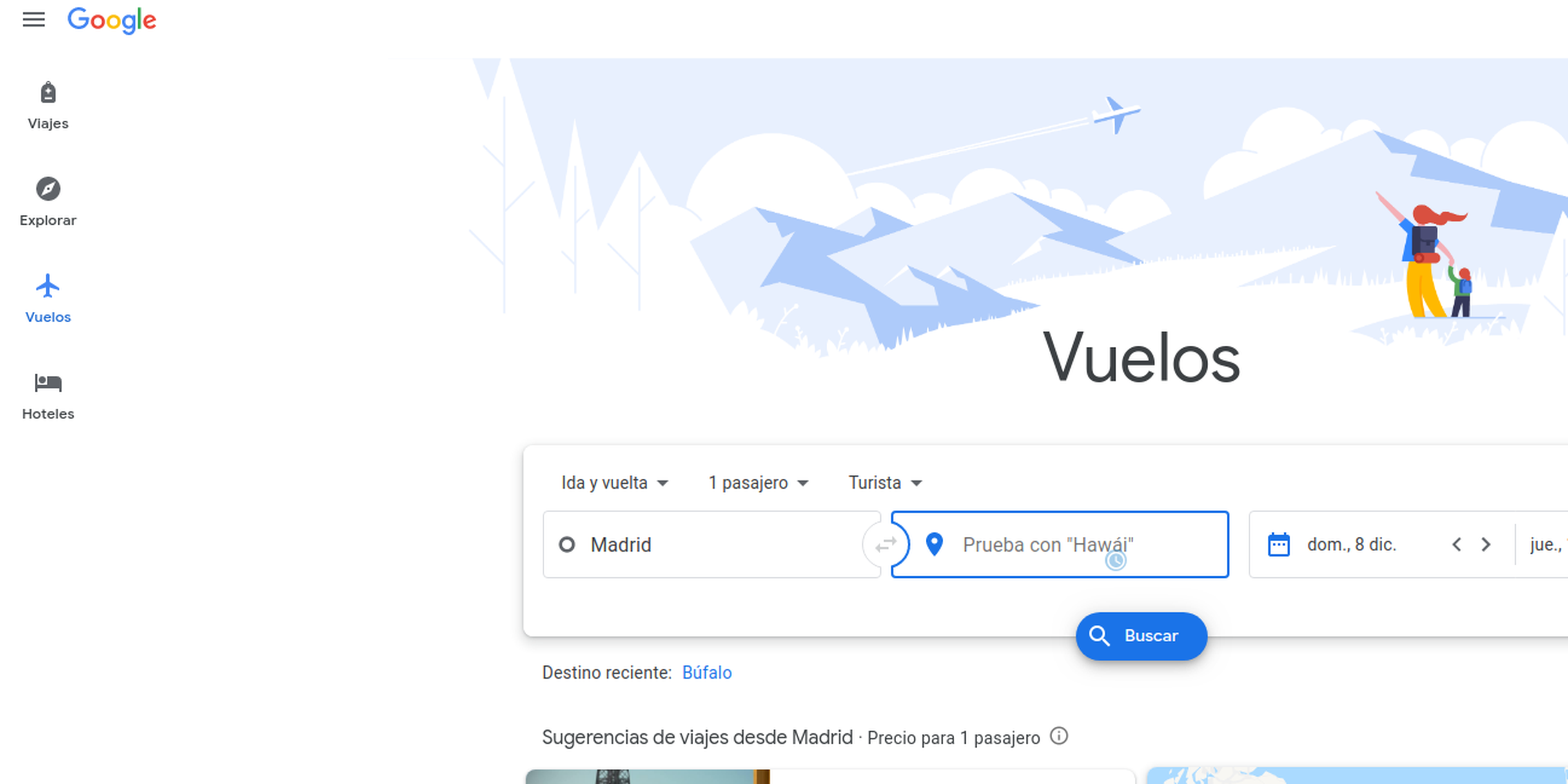
Por defecto, ya que Google lo sabe todo de ti, te establece como origen el aeropuerto que tienes más cercano, en mi caso Madrid. Pero, por supuesto, puedes modificar este dato también a tu antojo, según tus necesidades.
Al escoger las fechas el calendario te da una aproximación de precios de vuelos, (esta va en función de la duración de tu viaje). Mira el recuadro rojo marcado
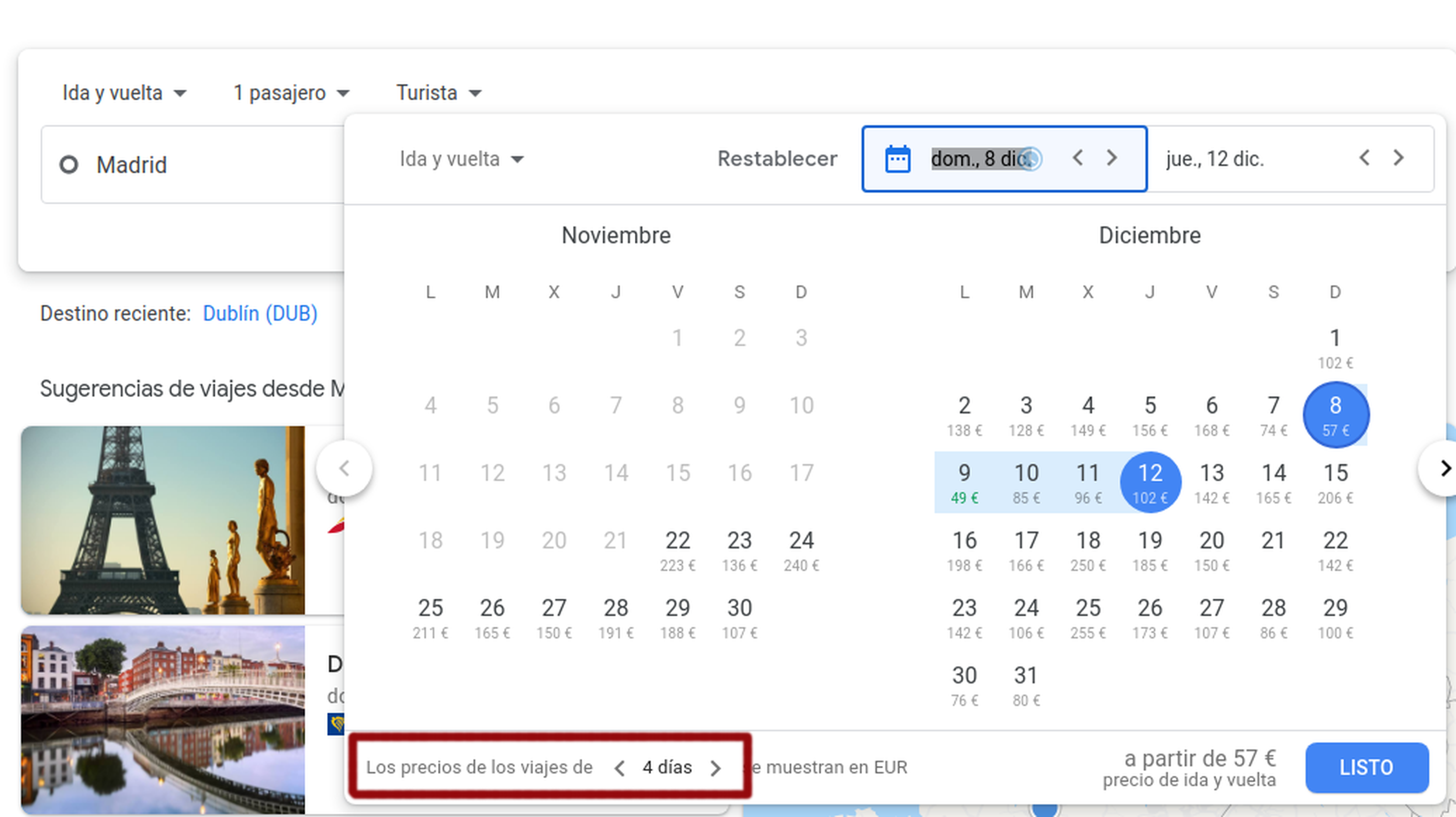
Como he indicado un viaje de 4 días de duración, el precio que aparece bajo cada uno de los días del calendario se refiere a ida y vuelta para vuelos en esa franja de tiempo.
Encontrarás este campo en la zona inferior del calendario, (una vez se despliega este para escoger fechas), y puedes ajustarlo a tu criterio.
Tras introducir el destino y las fechas pincha en "Listo" y Google Flights te mostrará los billetes de ida más baratos, seguidos de otros a mayor precio. Además, te permite saber si los mejores vuelos disponibles son más caros o más baratos de lo habitual. Es la información remarcada en rojo
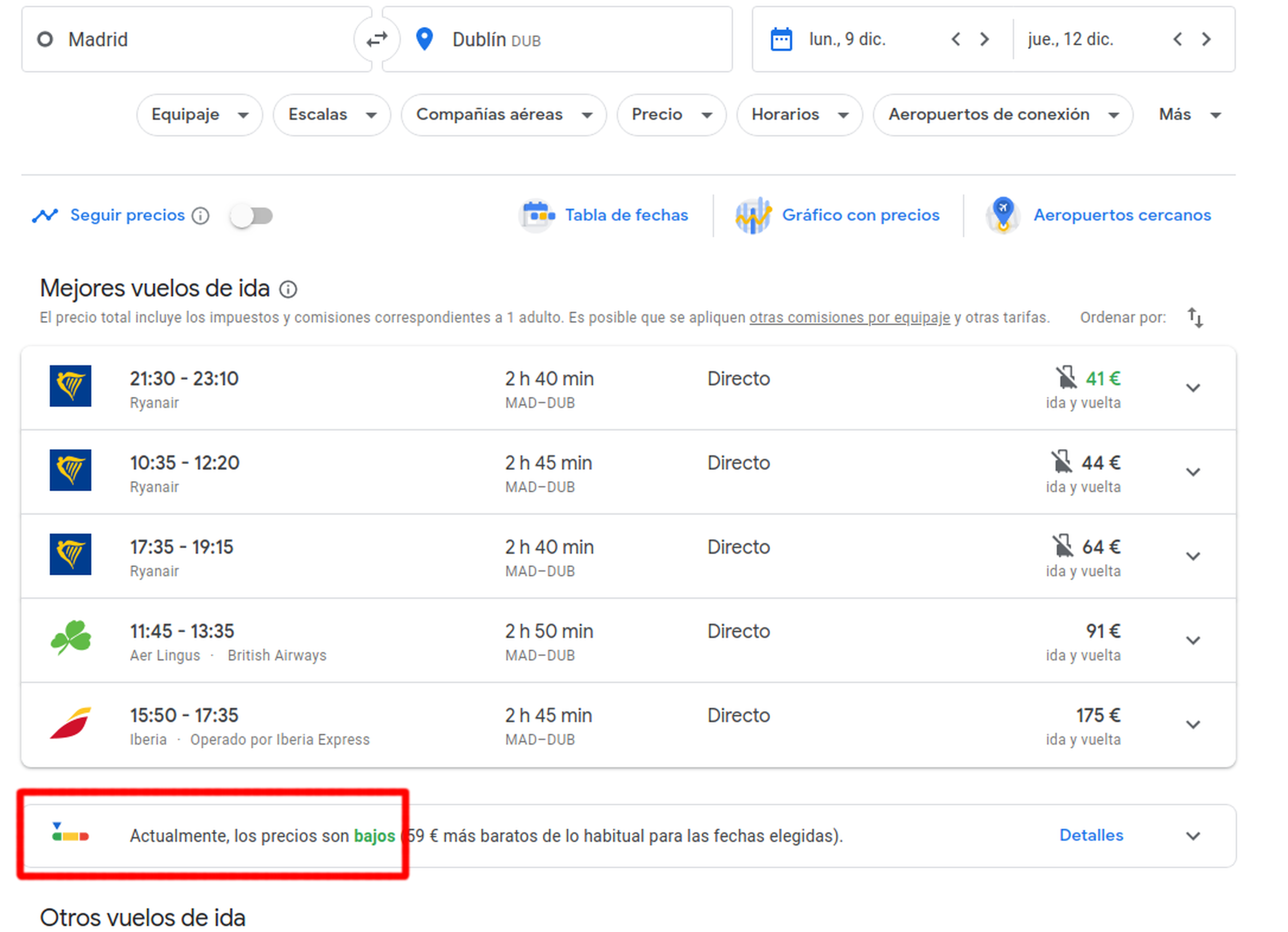
Al marcar el vuelo de ida que te interesa te lleva de manera automática a los resultados de vuelos de vuelta
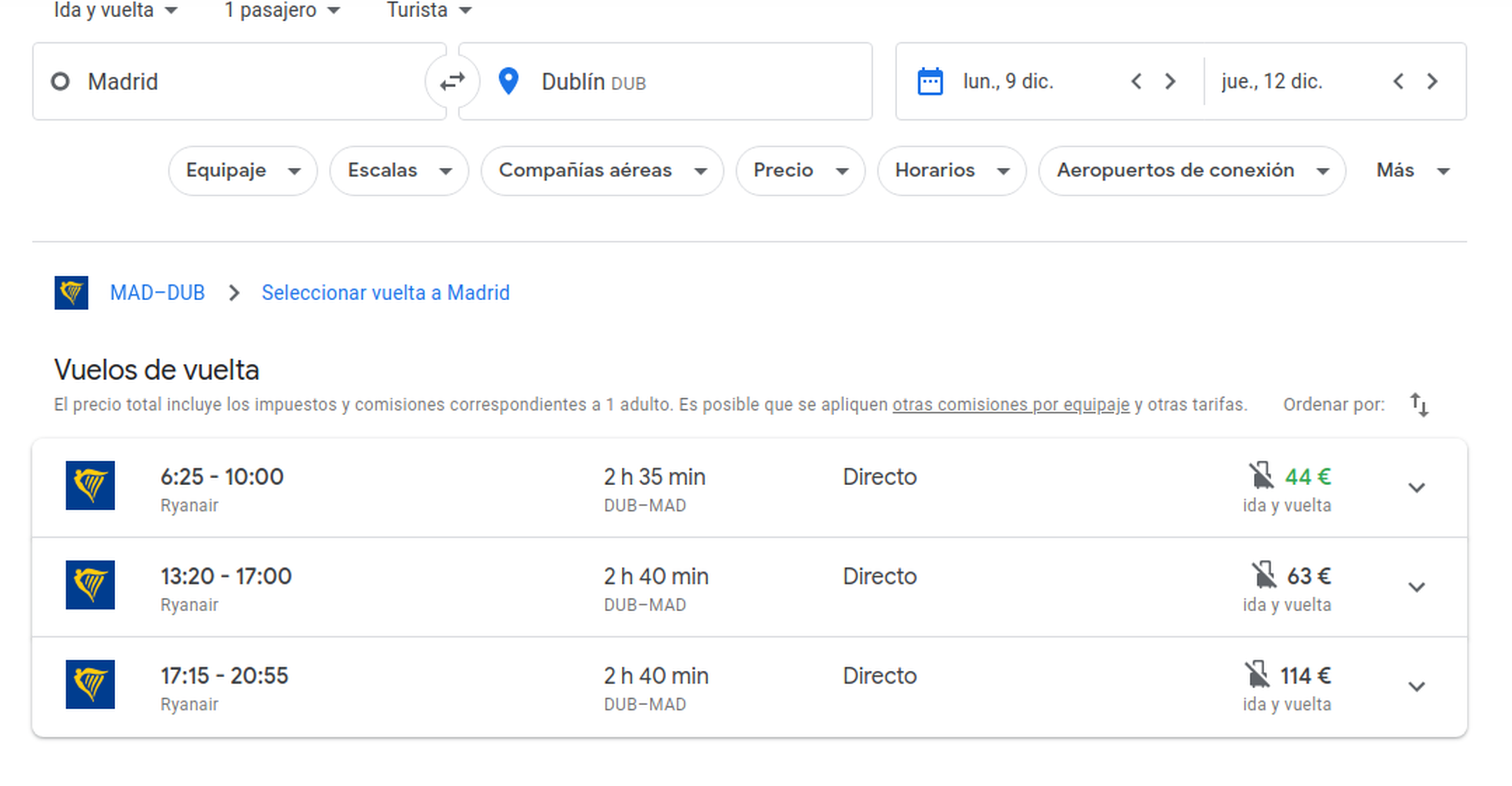
En todo momento puedes modificar ciertos criterios para ajustar la búsqueda todo lo posible al precio y características que deseas
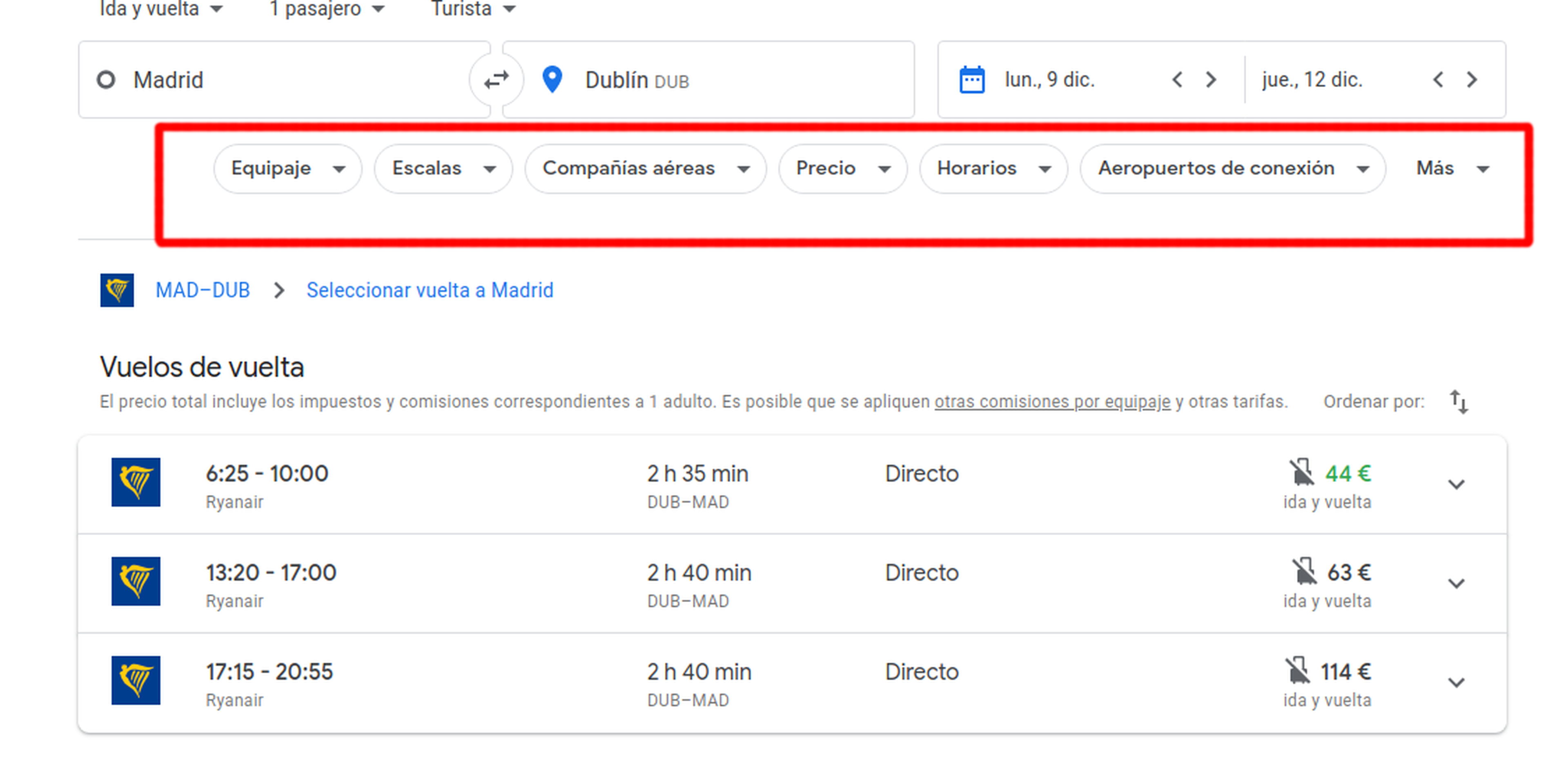
Por ejemplo, puedes indicar si quieres o no escalas, eliminar de la búsqueda alguna aerolínea con la que no quieras viajar o incluir el equipaje de mano que vas a llevar para evitarte susto de última hora con el precio final de un vuelo.
En mi caso, al incluir un equipaje de mano como criterio extra, el precio de los billetes de avión mostrados (con Ryanair) se incrementaba en 28 euros por trayecto.
Una vez has seleccionado el vuelo de vuelta, Google Flights te presenta un resumen con la información de los billetes escogidos
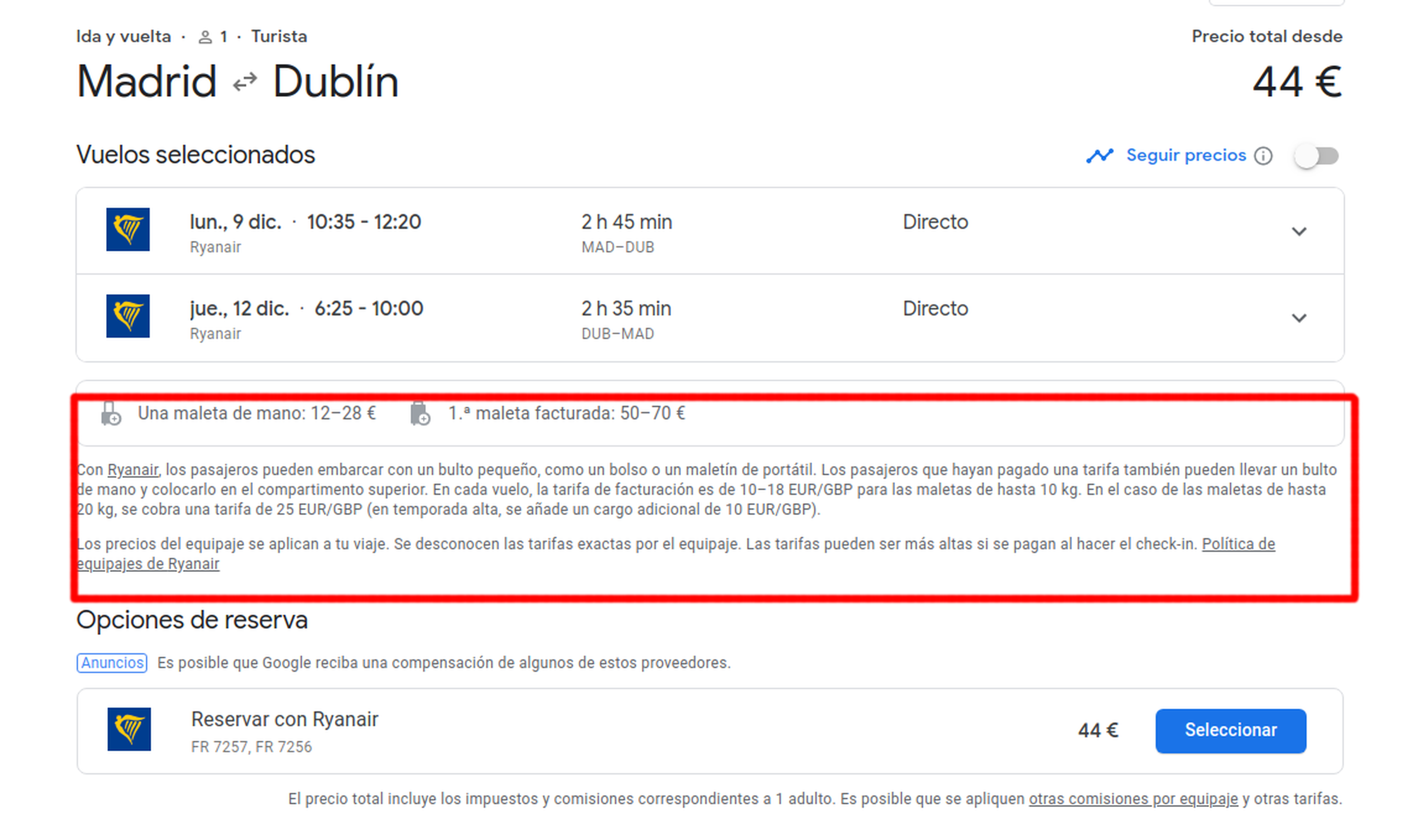
Más allá del horario de los vuelos y el precio final, también te ofrecerá información sobre las tarifas y restricciones de equipaje que conllevan las aerolíneas escogidas. Es el texto que he recuadrado en rojo.
Si estás conforme con todo, solo tienes que dar a "Seleccionar" y Google Flights te redireccionará a la web de la aerolínea para finalizar la compra de tu billete de avión.
Si no quieres comprar los billetes, por el momento, Google Flights te da la opción de hacer un seguimiento de esos vuelos. Para ello solo tienes que activar la pestaña "Seguir precios"
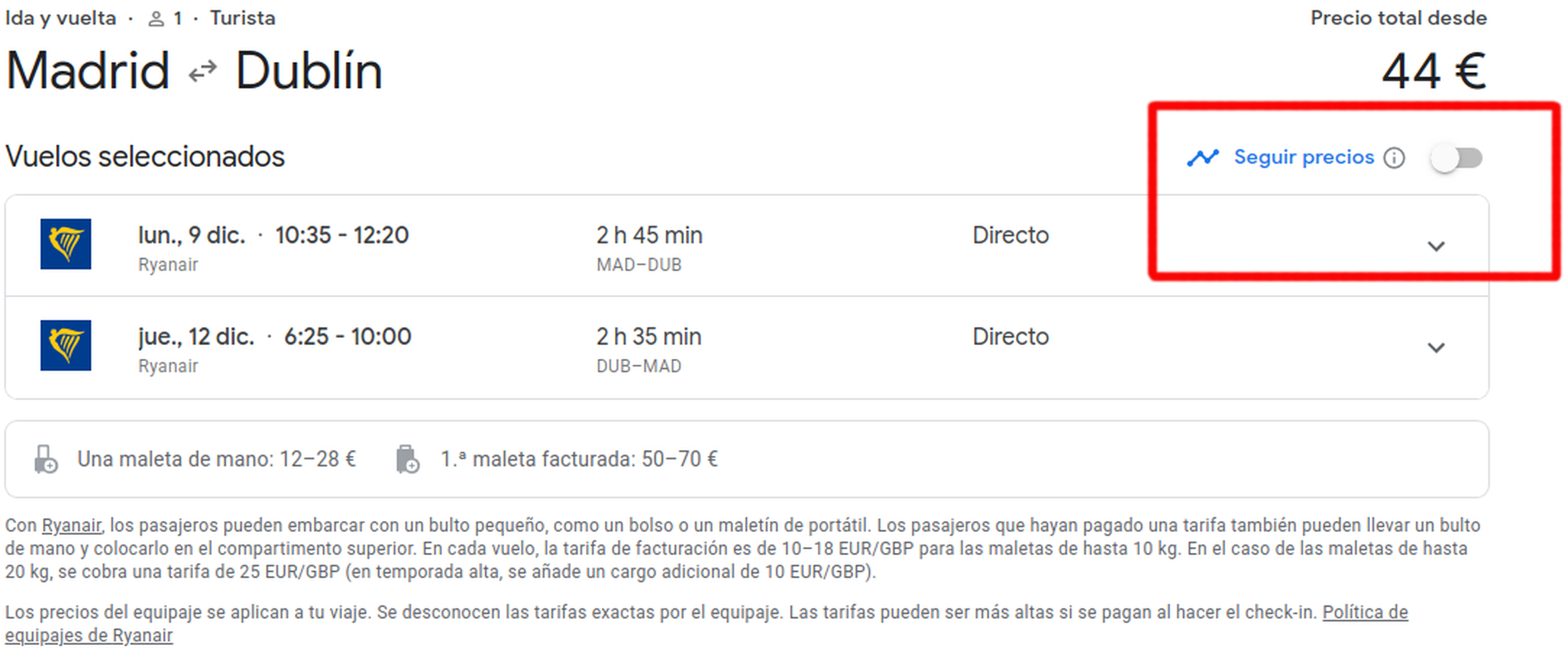
Al seguir un vuelo recibes alertas en Gmail si hay cambios de precio y puedes acceder al historial de tarifas, para conocer cómo van fluctuando
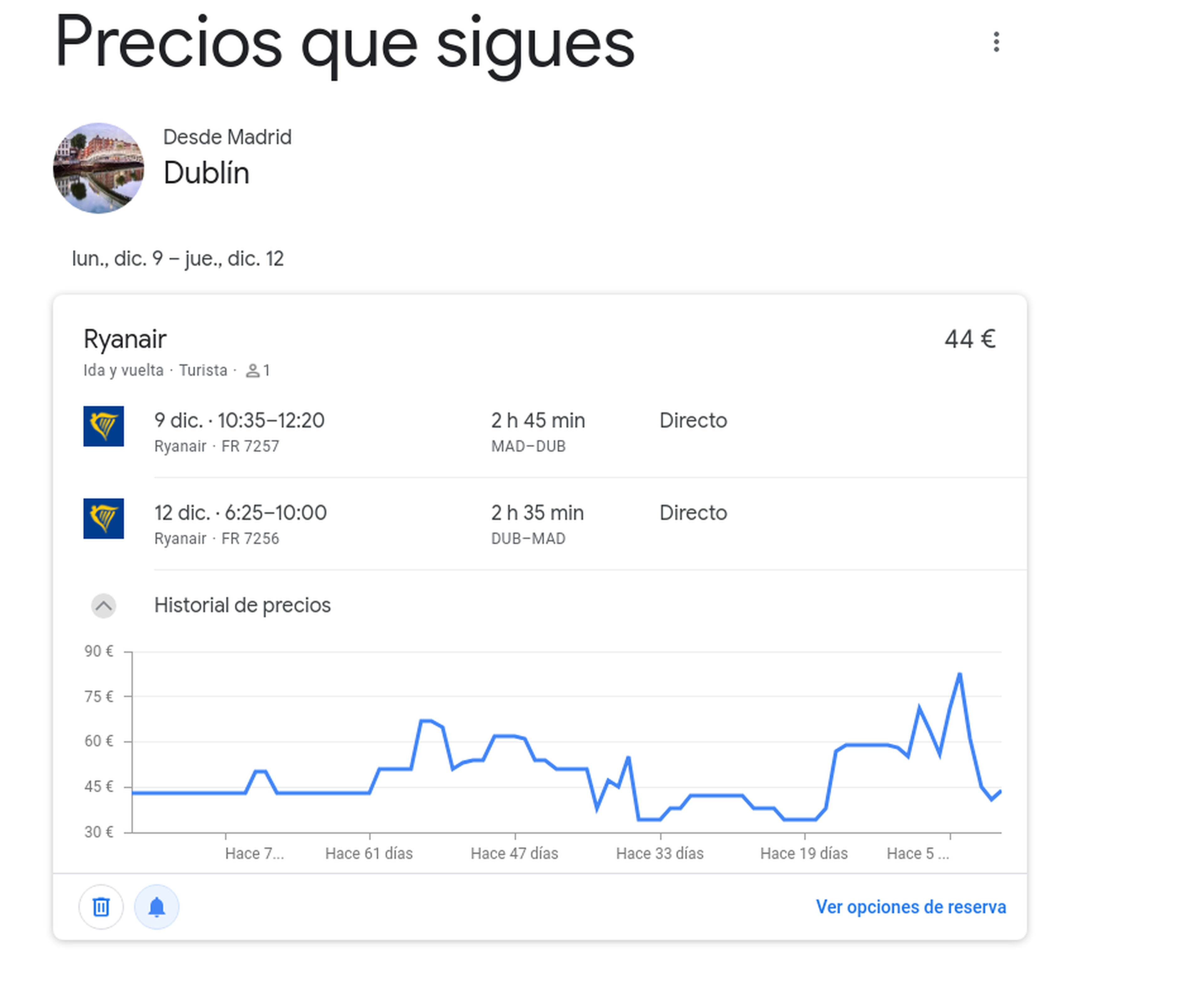
Una forma de encontrar vuelos baratos con Google Flights es hacer uso de sus tablas y gráficos de precios para el destino escogido
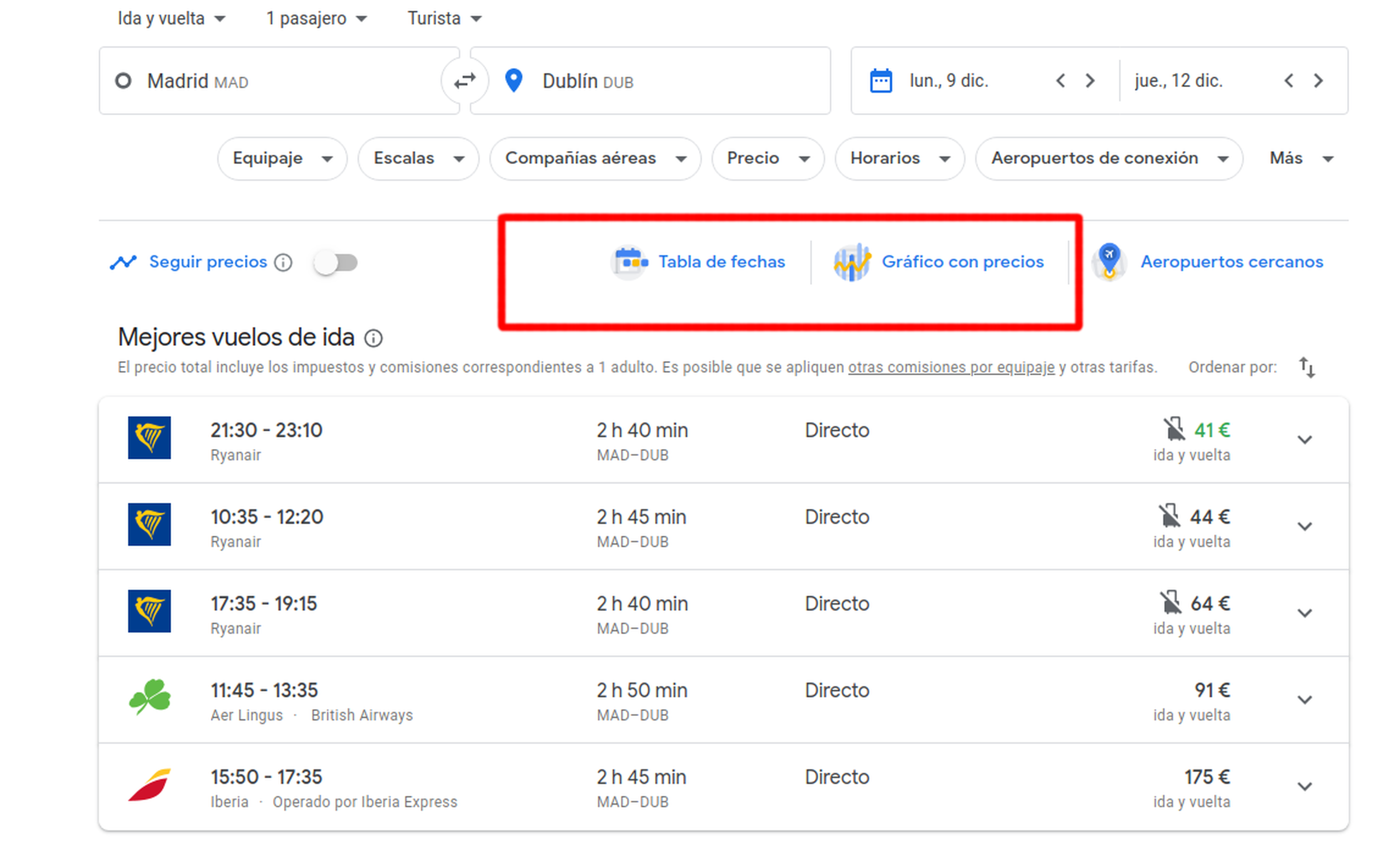
Estas opciones puedes encontrarlas una vez indicado el destino y las fechas de viaje. Son las dos opciones remarcadas en rojo.
Así es la visualización por tabla de fechas ...
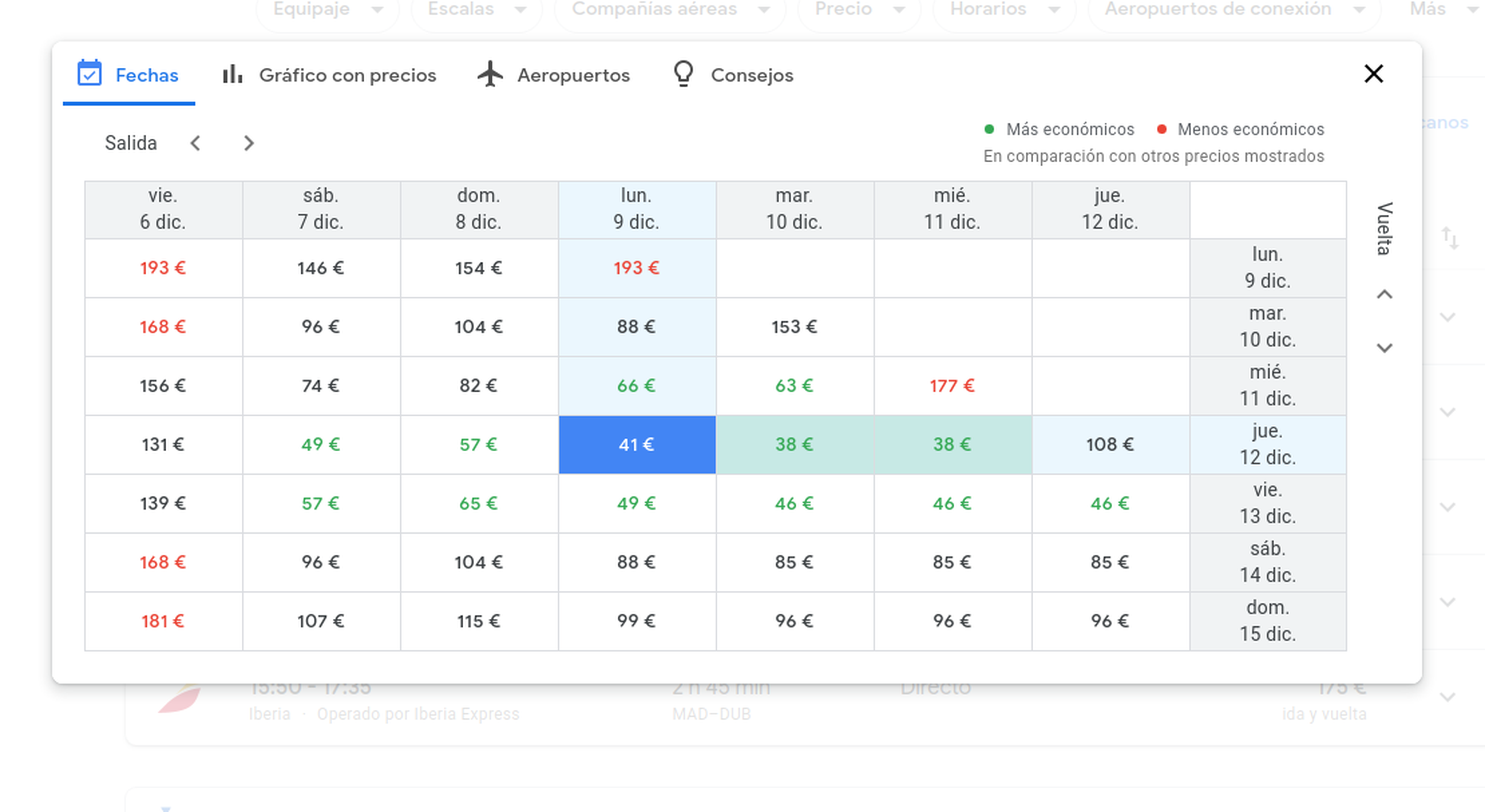
De una forma visualmente más eficaz puedes buscar el día más barato para volar.
... Y así en el gráfico de precios
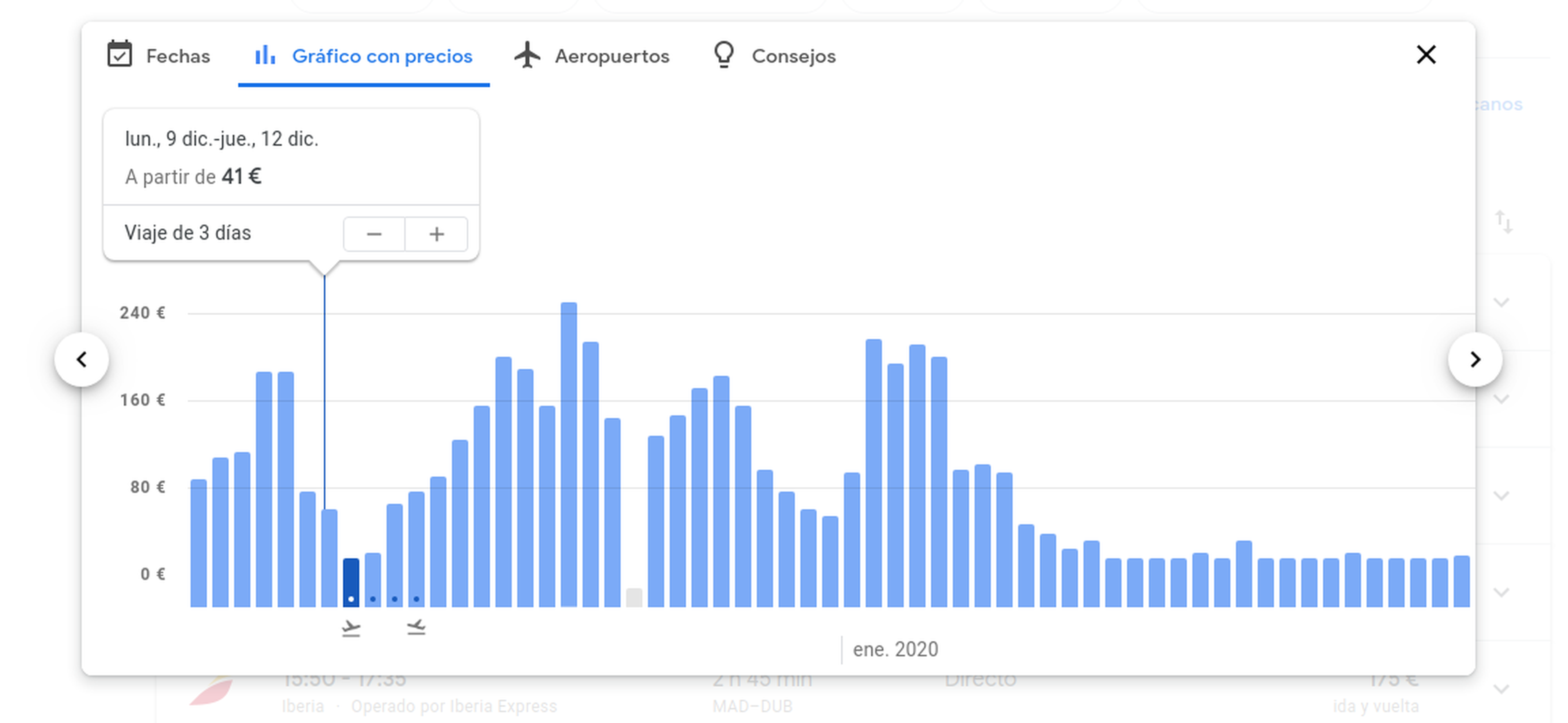
Esto te permite hacerte una idea de cómo el precio de un vuelo puede cambiar a lo largo de la semana, por festivos, temporada...
Google Flights también te permite saber si viajando a otro aeropuerto distinto del escogido puedes encontrar vuelos más baratos. Para ello pincha en "Aeropuertos cercanos"
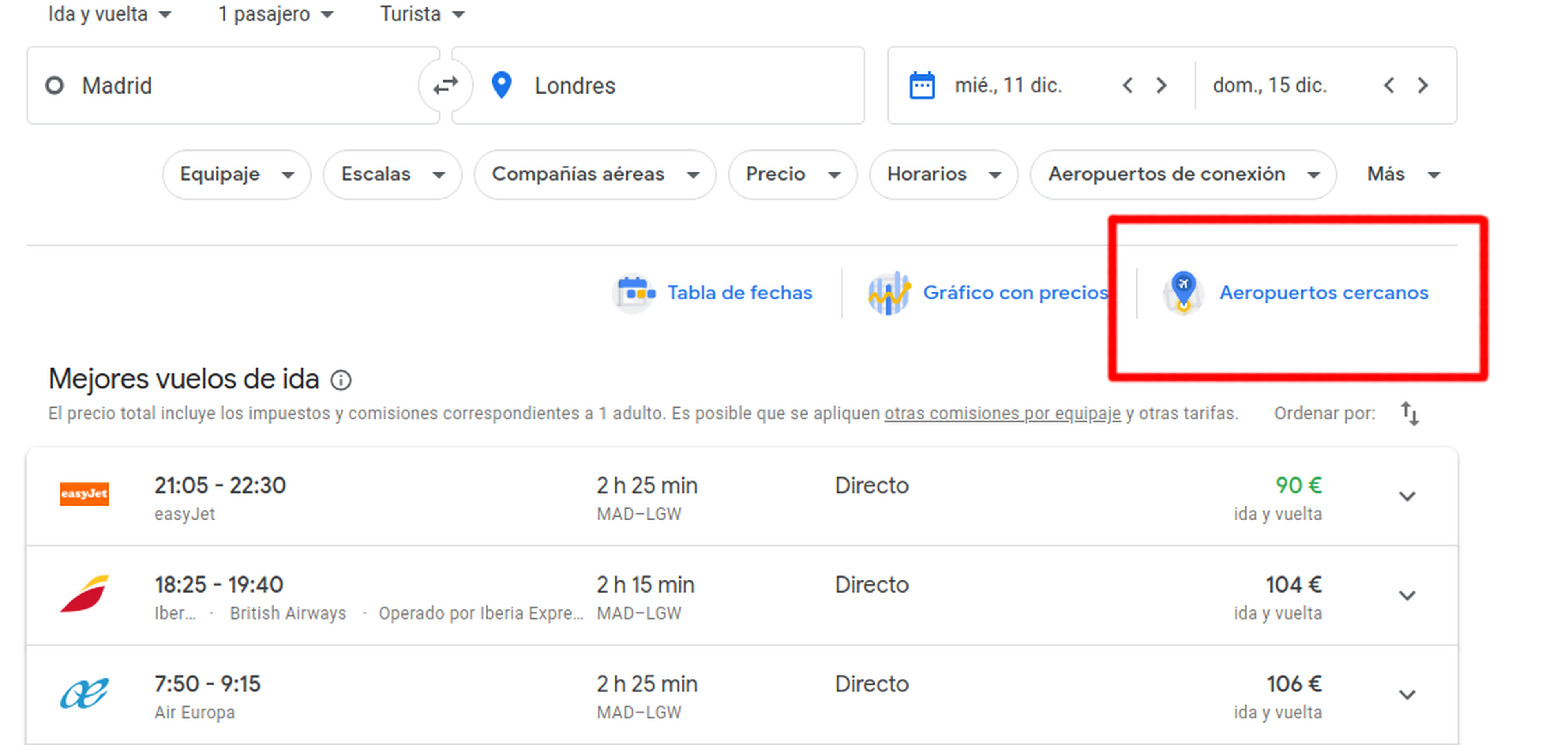
Cuando pinchas te muestra los precios de vuelos (en las fechas escogidas) a otros aeropuertos de ese mismo destino
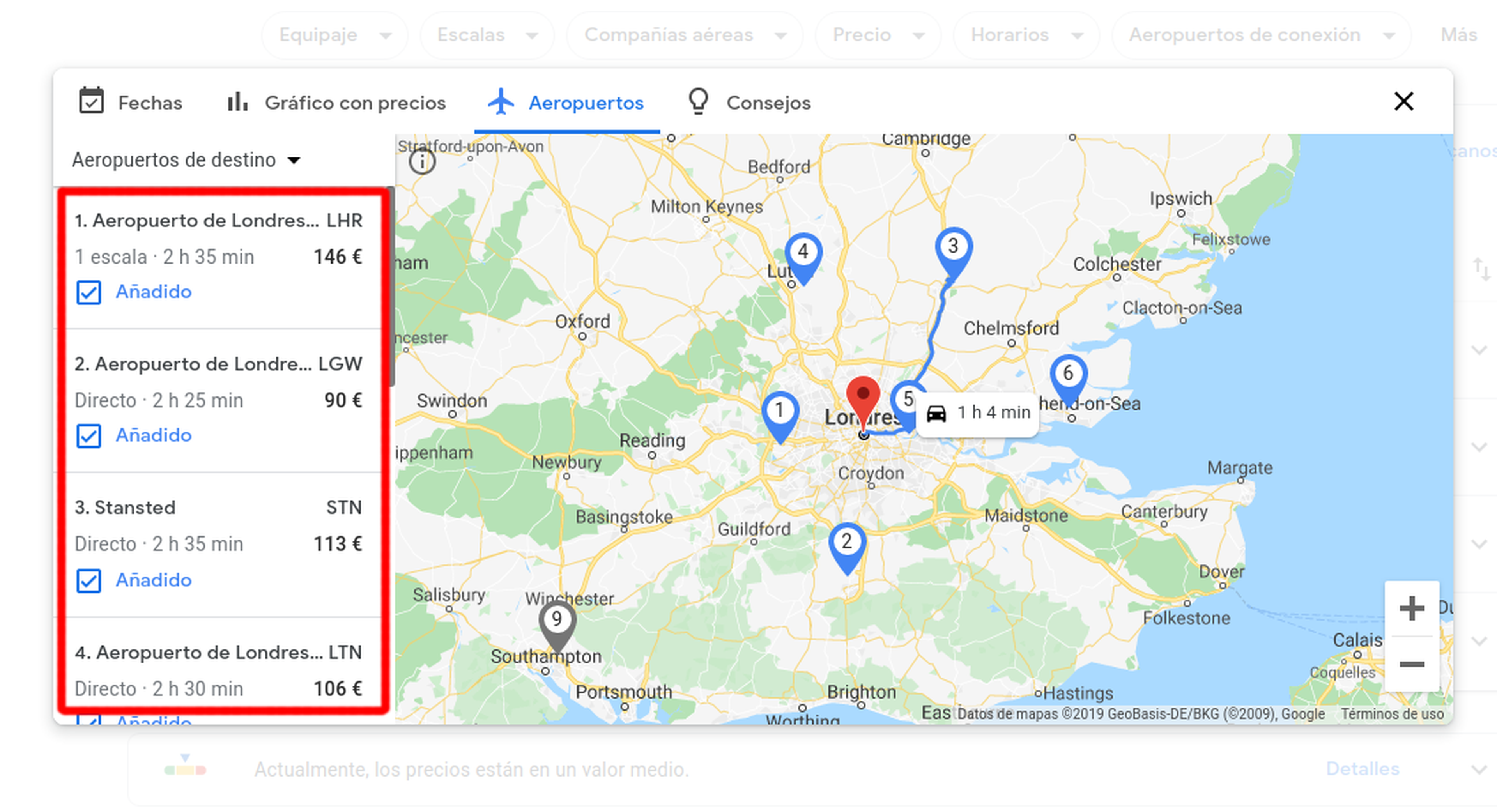
Lo normal es que el precio del billete sea más barato cuando se vuela a aeropuertos menos céntricos, pero también ten en cuenta cuánto te costará después (en tiempo y dinero) llegar a tu alojamiento. Y valora que es lo que más te compensa.
Otra forma de encontrar vuelos a buen precio con Google Flights es dejando libre el destino. De esta forma, el buscador nos sugiere vuelos baratos a ciudades que tienen conexión con el aeropuerto escogido como origen
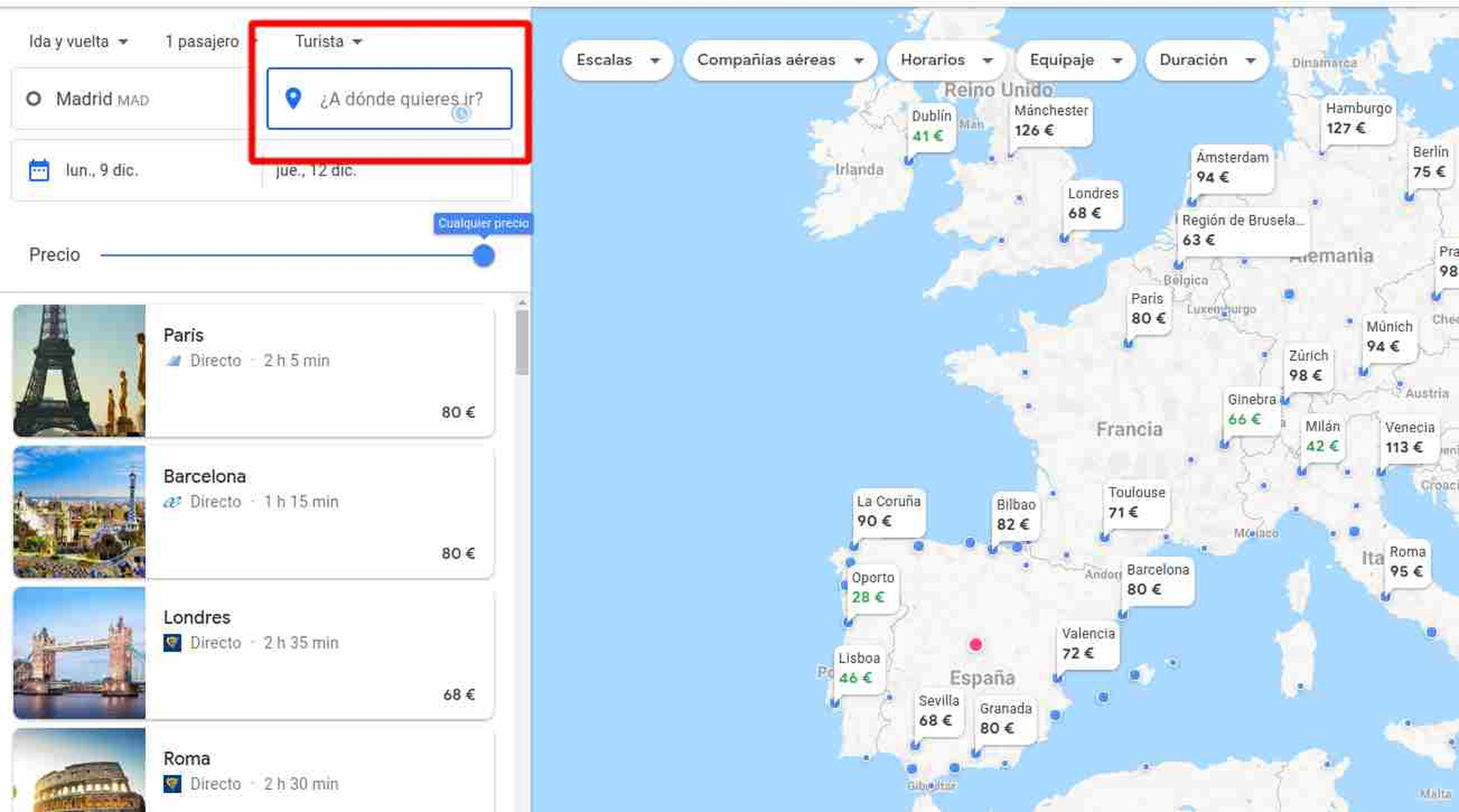
Puedes ampliar el mapa todo lo que quieras, por lo que te dará sugerencias de viaje a destinos de todo el mundo.
Por supuesto, para no dejarte seducir por destinos fuera de tu alcance puedes ajustar el precio para que solo te ofrezca ciudades que están dentro de tu presupuesto
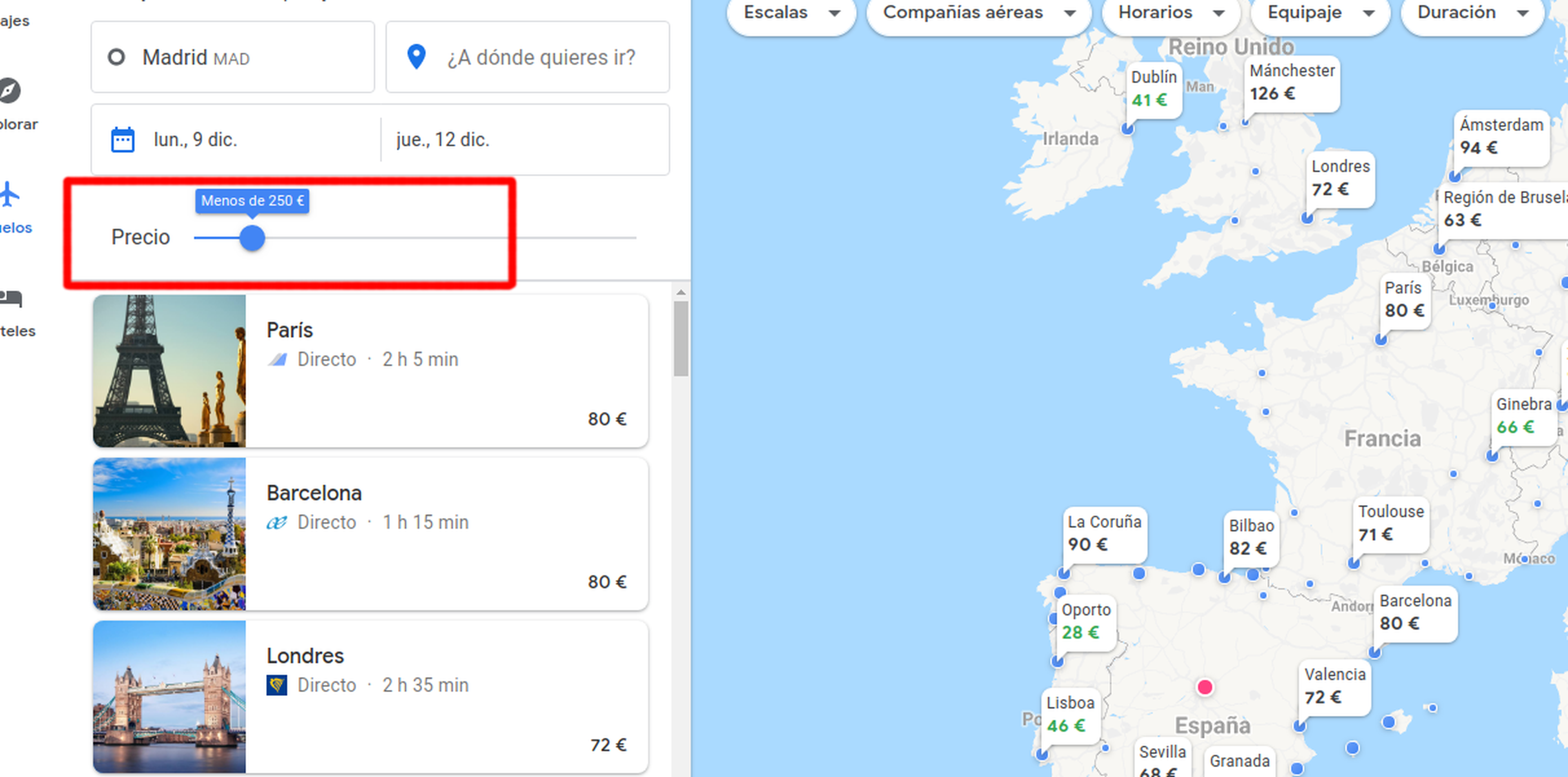
A la izquierda del mapa, Google Flights te ofrece alternativas de destinos y te permite saber fácilmente cuándo un precio es más barato de lo habitual. En todo momento guíate por el color verde
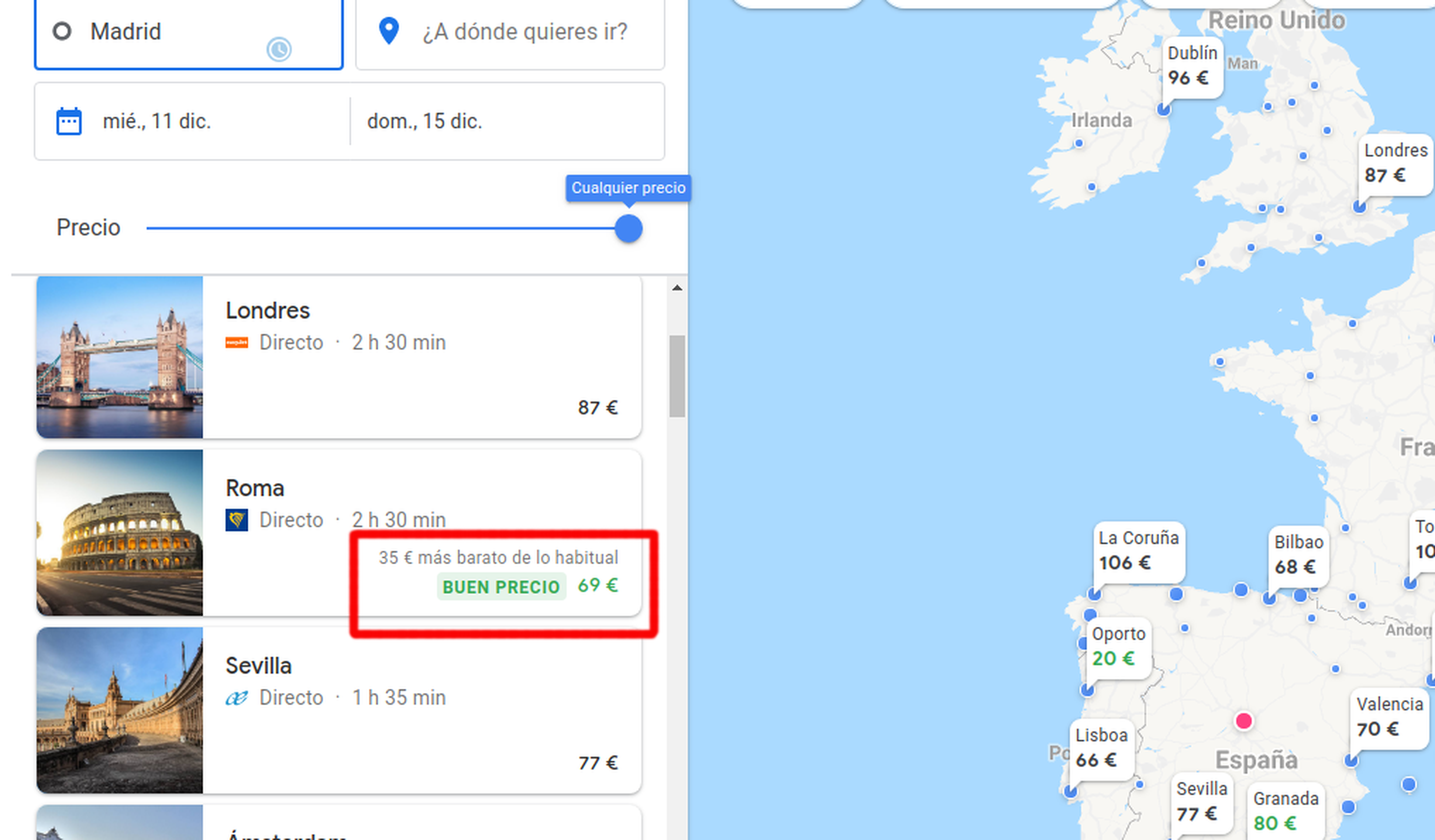
Además de dejar el destino en blanco, también puedes optar por no indicar fechas. Si tienes flexibilidad, es la mejor forma de encontrar vuelos baratos
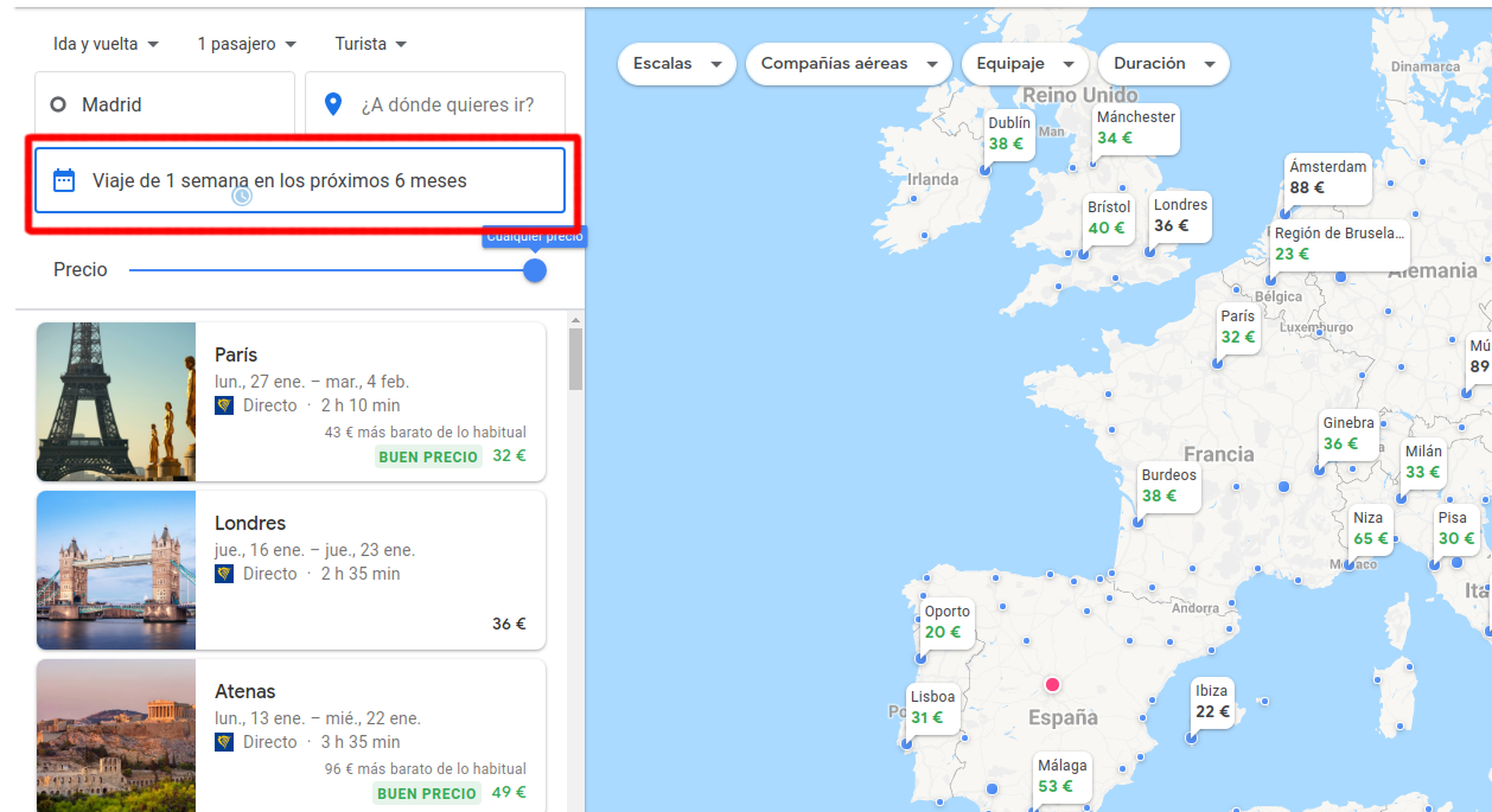
Para ello pincha en la fecha de ida, se abrirá un calendario donde podrás marcar la opción "fechas flexibles"
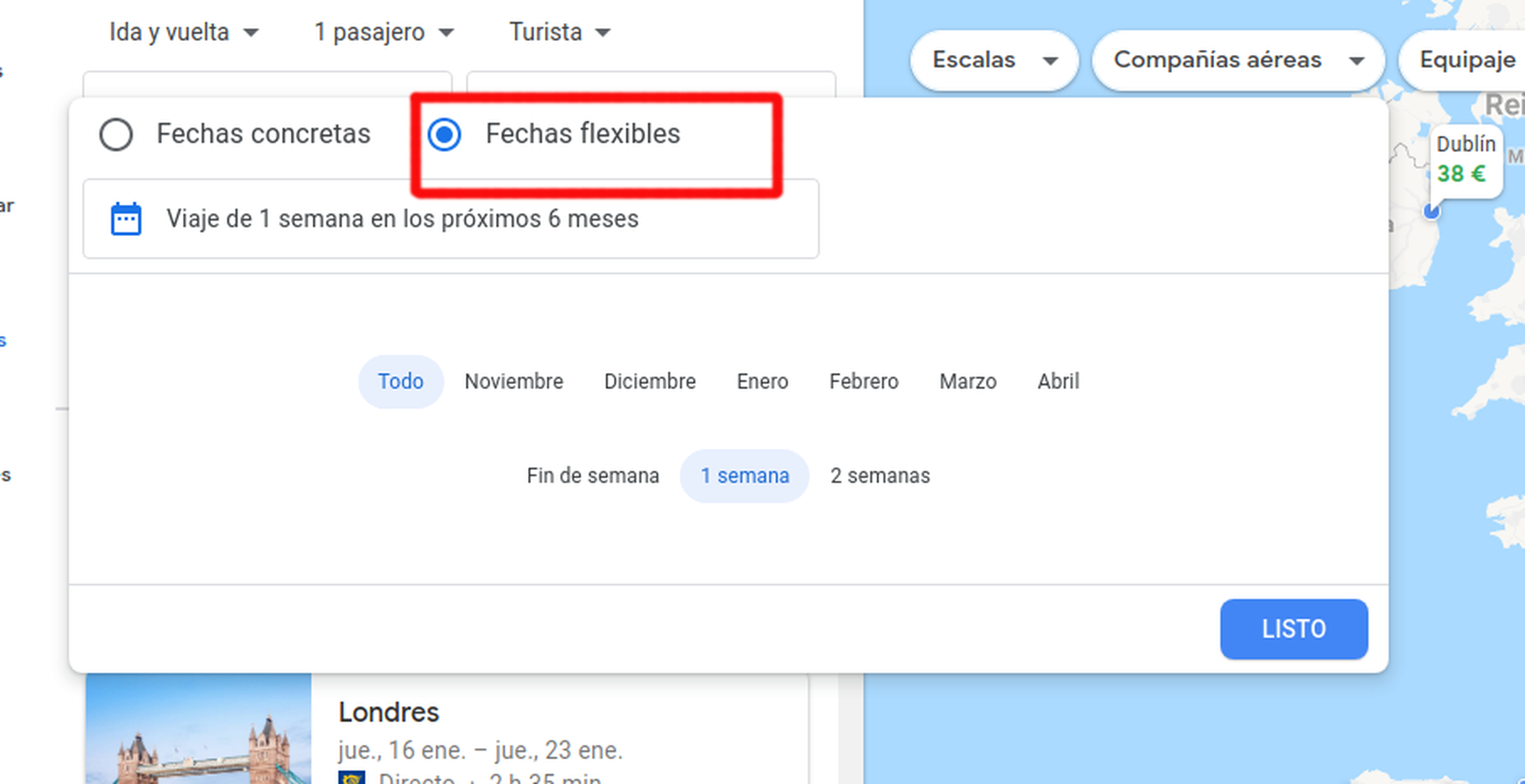
Una vez encuentres un destino que te interese con precios que se ajusten a tu presupuesto, solo tienes que pinchar en "ver vuelos" y seguir el proceso de compra tal y como te hemos contado
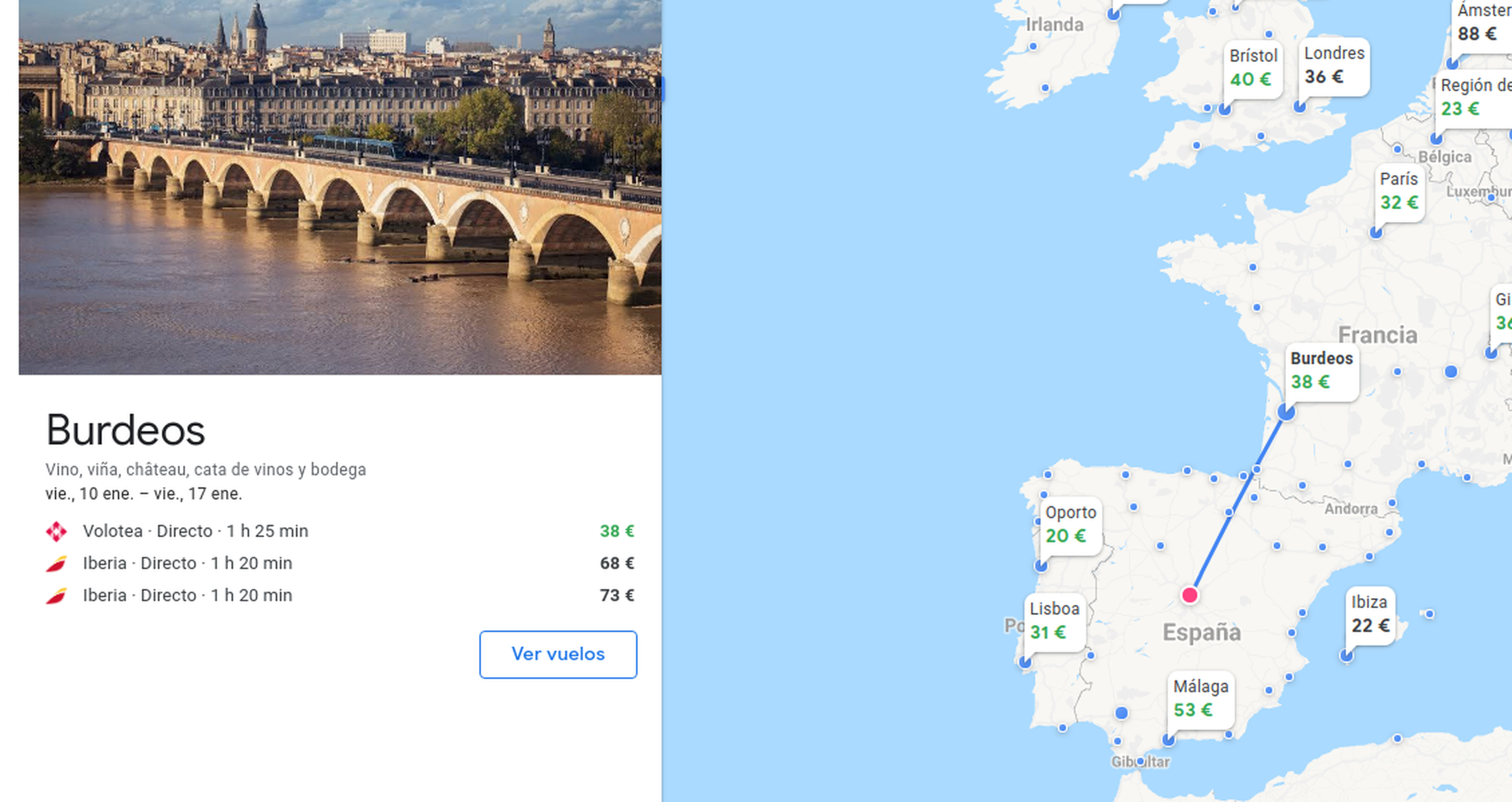
Conoce cómo trabajamos en BusinessInsider.
Etiquetas: Viajes, Consejos, Google, vuelos, Listas, Turismo